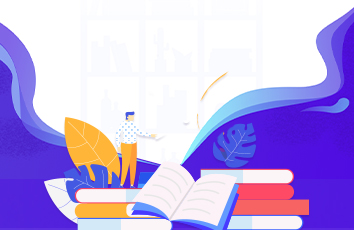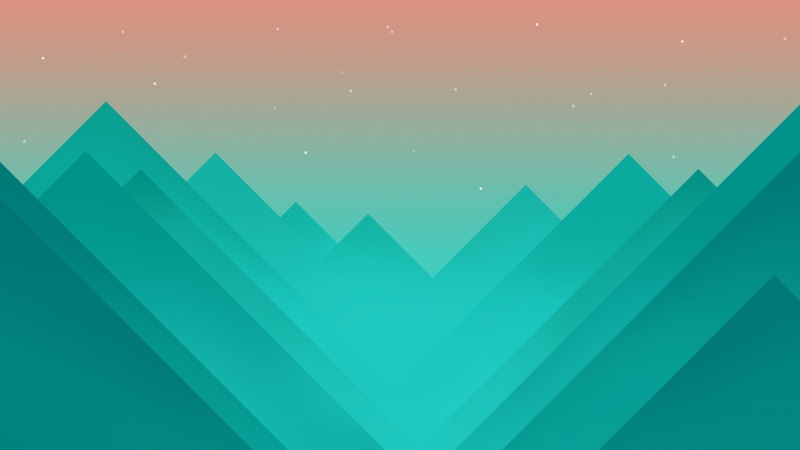一、安装FreeDOS系统
1、从官网下载FreeDOS系统镜像,下载的压缩包中包含两个文件:后缀为.iso和.img的镜像
下载页面
/download/
直接下载链接
/pub/micro/pc-stuff/freedos/files/distributions/1.3/official/FD13-LegacyCD.zip
2、新建虚拟机系统,系统类型选择“其他”,版本选择“DOS”,创建硬盘为FreeDOS.vdi。虚拟机创建完成。
3、选中上面创建的虚拟机,点击“设置”-“存储”-“控制器”,添加第1步下载的.iso镜像,虚拟机会以此为启动镜像。
(点击“设置”-“存储”-“控制器:Floppy”,添加第1步下载的.img镜像,这一步不清楚是否起了作用)
4、启动虚拟机,会自动进入FreeDOS安装流程,安装完成后,输入shutdown命令关闭DOS系统
5、FreeDOS自带了很多应用程序,但需要安装才能使用(网络功能也需要安装),若要安装应用程序,进入FreeDOS系统后,输入fdimples命令,进入应用安装界面。
二、安装DJGPP环境
1、需要把DJGPP文件拷贝到FreeDOS的硬盘中,有多种方式:共享文件夹、FTP下载、硬盘访问,我目前使用的是第3种方法:硬盘访问。
DJGPP可以在此下载:
/s/1dLEZKBaqsAORyR1fnRYqew?pwd=42uw 提取码: 42uw
在安装FreeDOS系统时,创建了一个名为FreeDOS.vdi的硬盘,在FreeDOS系统关闭的情况下,可以将此硬盘加载到其他虚拟机(如Win7/Win10),然后将DJGPP拷贝到该硬盘中,具体步骤如下:
在其他虚拟机“设置”-“存储”-“控制器”-“添加虚拟硬盘”,选择FreeDOS.vdi启动该虚拟机,可以看到硬盘FreeDOS.vdi被添加到系统中,可以在“我的电脑”中访问将DJGPP文件拷贝到该硬盘根目录下关闭该虚拟机
2、启动FreeDOS系统,转到FreeDOS.vdi硬盘(一般为C:),可以看到DJGPP文件已经被添加到该盘根目录下
3、输入以下命令设置DJGPP环境
set DJGPP=C:\DJGPP\DJGPP.ENV
set PATH=C:\DJGPP\BIN;%PATH%
4、输入以下命令启动DJGPP
rhide
到此DJGPP环境设置完成,可以编辑&编译项目了
*************************************************************************
另一种方法使用DosBox,这样不用虚拟机,而且可以直接在win10系统上使用,使用方法像一般软件一样使用。
1、安装DosBox(安装方法没有记录,可以到网上查找)
2、在配置文件最后添加以下内容(配置文件通过开始菜单-DoxBox-DosBox Options进入,一般位于:C:\Users\YourName\AppData\Local\DOSBox\dosbox-0.74-3.conf)
mount C "E:\source\repos"
mount D "E:\work\DOS"
set path=D:\djgpp\bin;%path%
set DJGPP=D:\djgpp\djgpp.env
3、打开DosBox,即进入dos系统